Đăng nhập
Công ty Máy Tính Cường Toàn Thắng
Mua bán laptop , linh kiện máy tính , Laptop cũ, mới- 12
- 39943
- 20,036,846
- Trong ứng dụng Ebitcam bạn đã tải về trên điện thoại tìm và nhấn chữ Sign up (hoặc Đăng ký nếu giao diện phần mềm là Tiếng Việt). Trang đăng ký tài khoản sẽ mở ra
- Trên trang đăng ký các bạn tạo
- Username: tên bất kỳ, không dấu, không khoảng trống, không ký tự đặc biệt, duy nhất
- Password: mật khẩu lớn hơn 6 ký tự, không dấu, không khoảng trống, không ký tự đặc biệt
- Re Password: nhập lại mật khẩu đã tạo ở trên
- Nhấn phím RESET, giữ khoảng 1-2 giây để nhập cấu hình WiFi, nhấn giữ 10-12 giây để khôi phục cài đặt gốc.
- Nếu cấu hình WiFi không thành công, hãy kiểm tra như sau:
- Nếu vẫn không thể kết nối, hãy thử kết nối bằng cáp Ethernet.
Hướng dẫn cài đặt và sử dụng Ebitcam trên Smartphone
Ebitcam E2-X là dòng sản phẩm quan sát của hãng Ebit. Nhà cung cấp dịch vụ không gian thông minh hàng đầu thế giới.
Là một trong những loại camera IP mới nhất hiện nay trên thị trường thế giới. Ngay khi ra đời, Ebitcam đã gây nên cơn sốt trên toàn cầu. Tại Mỹ và EU, Ebitcam đang nằm trong nhóm 3 sản phẩm camera IP bán chạy và được ưa chuộng nhất.
Thương hiệu Ebit đã được đăng ký tại hơn 80 quốc gia và khu vực trên toàn cầu. Dòng camera IP Wifi này đang là sản phẩm dẫn đầu thị trường camera quan sát bảo mật Trung Quốc cũng như châu Âu và Mỹ
Để đáp ứng nhu cầu của khách hàng, CTT Computer xin hướng dẫn khách hàng cài đặt và sử dụng phần mềm Camera Ebitcam.
Chuẩn bị:
- Smartphone có mạng wifi để tải phần mềm và cài đặt cho camera bắt wifi
- Camera đã cắm điện, reset về mặc định
Thực hiện:
Bước 1: Tải phần mềm Ebitcam trên App Store (iOS) hoặc Google Play Store (Android).
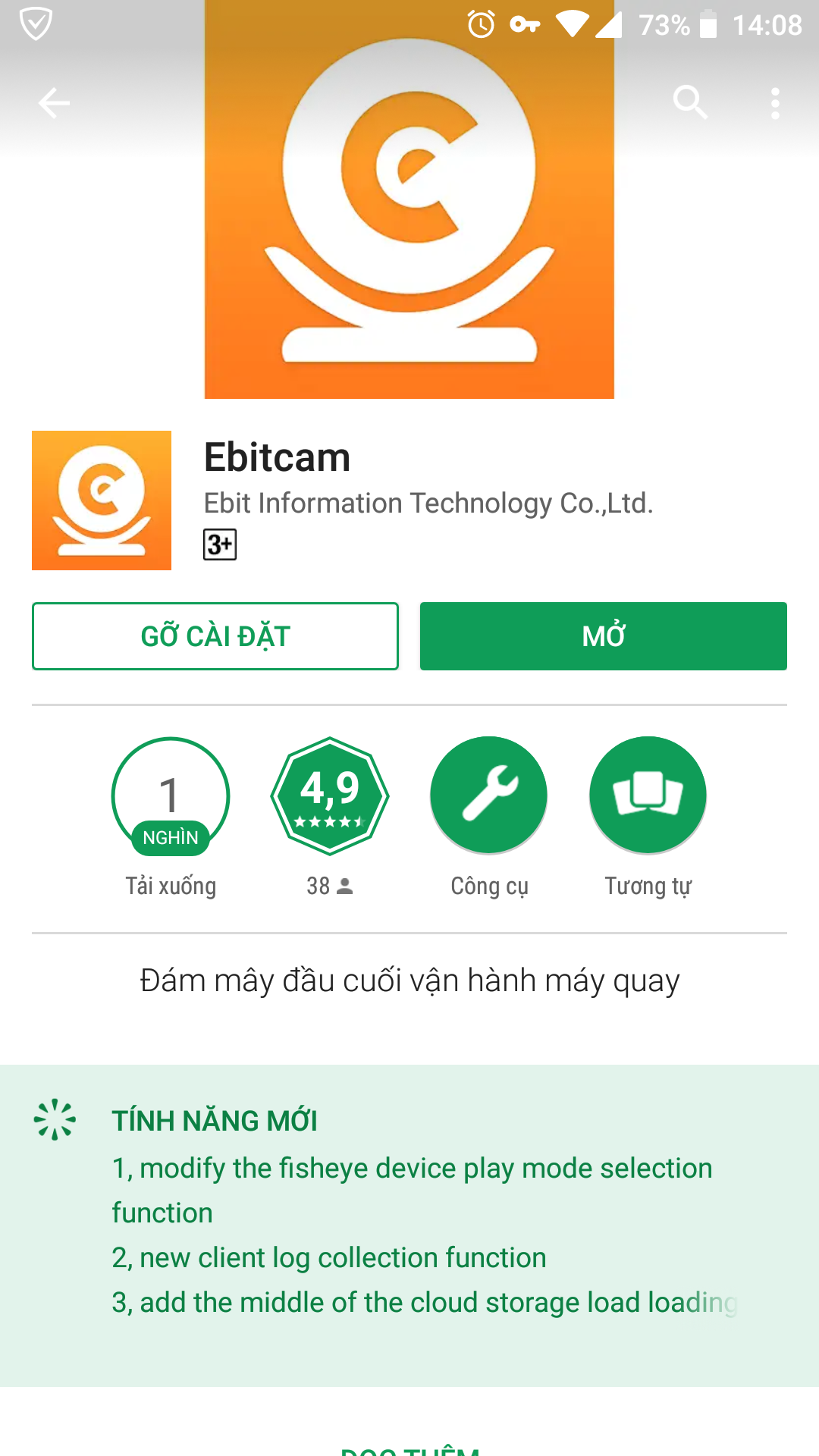
Bước 2: Tạo 1 tài khoản để sử dụng (Nếu đã có tài khoản bỏ qua bước này)
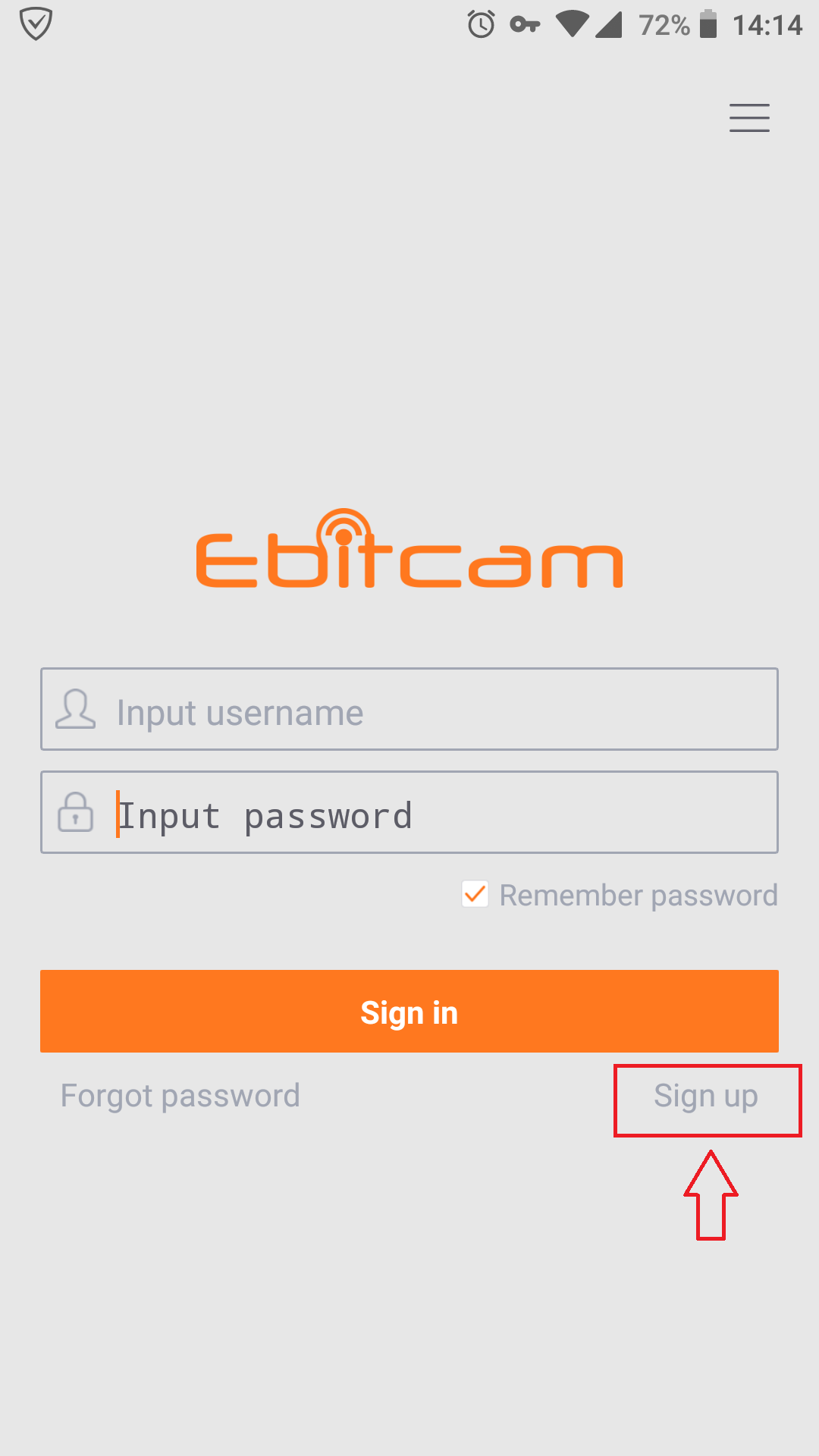
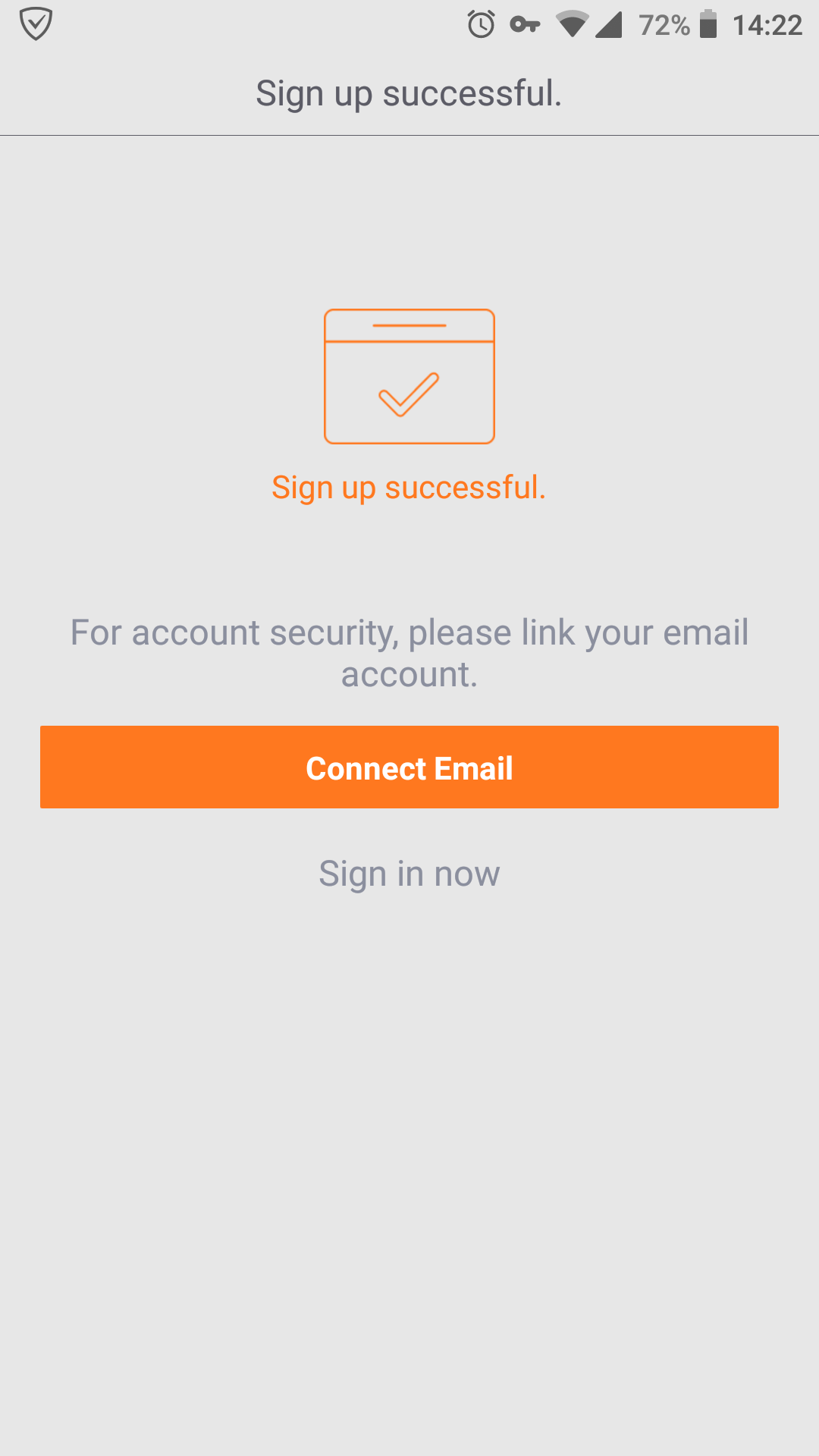
Bước 3: Đăng nhập tài khoản bạn đã đăng ký
Chú ý: Nếu bạn quên mật khẩu, bạn có thể nhấn vào phần Quên mật khẩu (Forgot password)
Bước 4: Kết nối với thiết bị
Yêu cầu:
- Kết nối thiết bị với nguồn điện và chờ khoảng một phút để camera khởi động. - Nếu bạn kết nối qua kết nối Ethernet, đèn mạng có dây sẽ nhấp nháy màu xanh lá cây ba lần mỗi ba giây, cho biết camera được kết nối bình thường. - Kết nối thiết bị di động của bạn với một thiết bị Wi-Fi đang chạy.Chú ý: Điều này chỉ cần được thực hiện một lần trong quá trình thiết lập ban đầu
Thực hiện: Nhấp vào '+' ở góc trên cùng bên trái, chọn mô hình thiết bị, quét mã QR và thêm ID thiết bị, và nhập giao diện kết nối mạng.
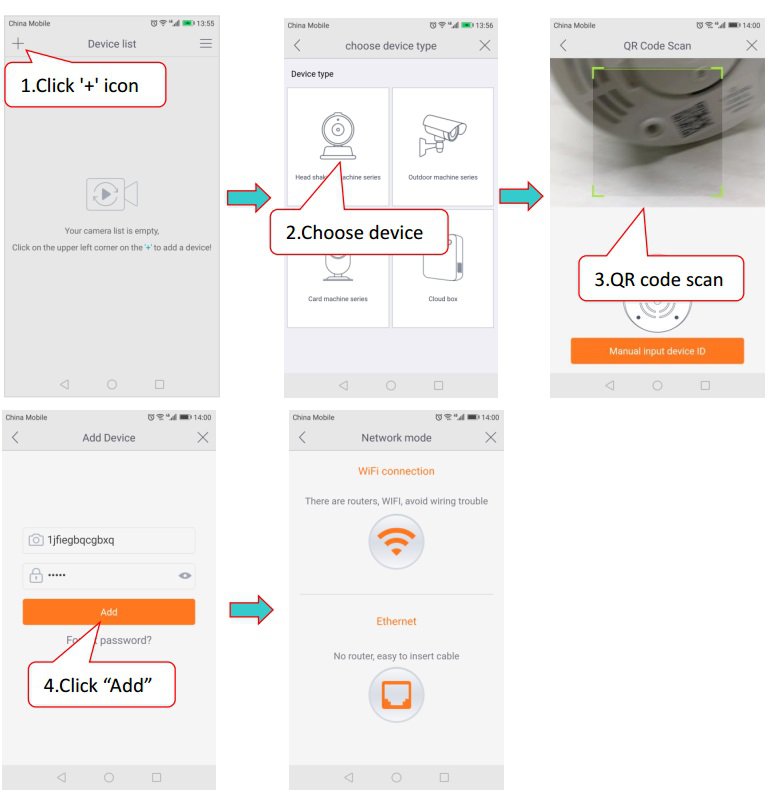
4.1 Kết nối qua Wifi:
Nhấp vào biểu tượng kết nối WiFi Nhấn Have seen the lights nếu camera đã cắm nguồn và khởi động xong. Nhấn nút RESET 1 giây, sau đó nhấn Next Nhập mật khẩu WiFi, nhấn Next Đợi khoảng 90 giây để camera kết nối wifi Kết nối thành công!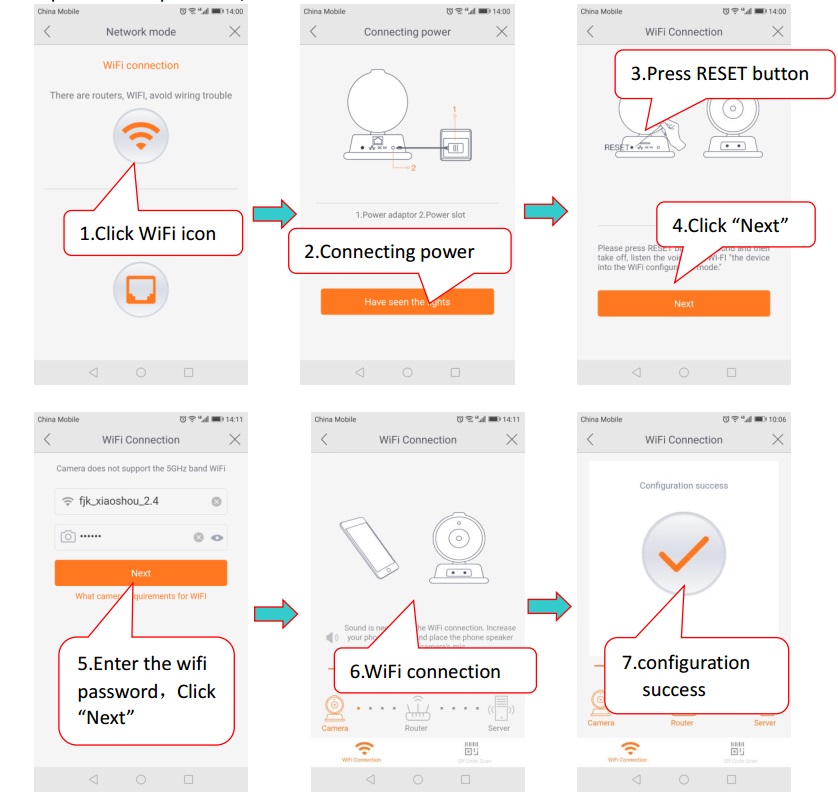
Chú ý:
· Mạng không dây của bạn được bật và hoạt động.
· Bạn đã nhập đúng mật khẩu Wi-Fi.
· Wi-Fi của bạn là 2,4 Ghz.
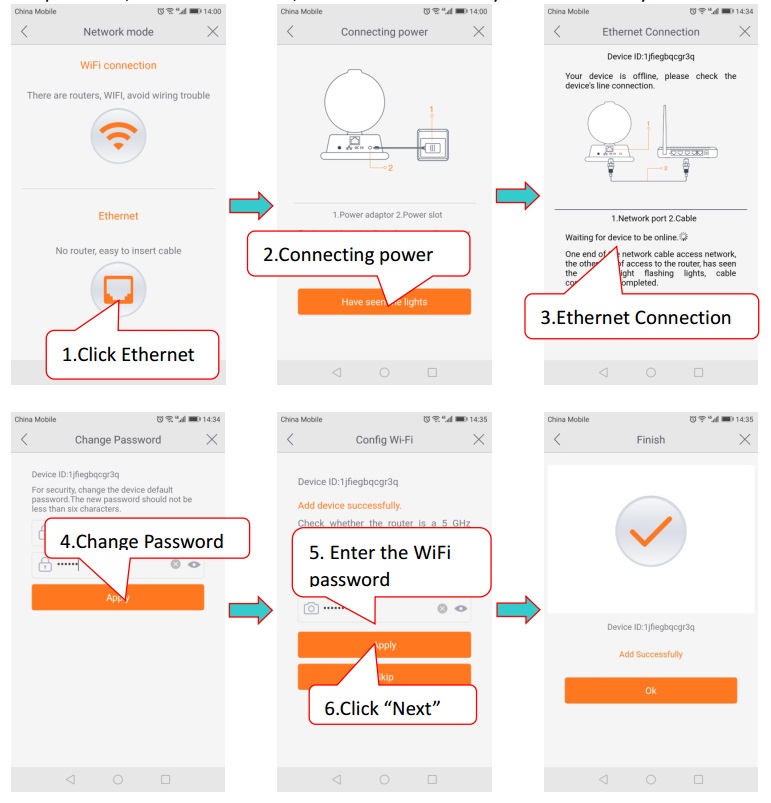
Chúc các bạn thành công! Mọi vấn đề trong quá trình cài đặt xin liên hệ đường dây nóng Phòng Kinh doanh camera và thiết bị an ninh 33 Hồ Tùng Mậu . Đt : 02437950234
Sản phẩm liên quan

Hướng dẫn cài đặt và sử dụng Ebitcam trên Smartphone
THÔNG TIN KHÁCH HÀNG
ĐỊA CHỈ GIAO HÀNG
HÌNH THỨC THANH TOÁN
Chi nhánh:
Tên chủ tài khoản:
Số tài khoản:

Hướng dẫn cài đặt và sử dụng Ebitcam trên Smartphone
THÔNG TIN KHÁCH HÀNG
- Họ và tên:
- Điện thoại:
- Email:
ĐỊA CHỈ GIAO HÀNG
- Địa chỉ:
- Quận / huyện:
- Tỉnh / thành phố:
- Phí vận chuyển:
- Ghi chú:
HÌNH THỨC THANH TOÁN





















